Tenemos disponibles miles de juegos para Windows, la biblioteca es realmente impresionante. El problema es que los juegos piden cada vez más requisitos de hardware y debemos tener todo muy controlado a la hora de jugar. Por eso mismo es fundamental que sepas cómo controlar los recursos del ordenador mientras juego.
Xbox Game Bar es una app de Windows que viene integrada al sistema operativo y resulta ser sumamente útil para muchas cosas. Entre las cuales se incluye la posibilidad de controlar el rendimiento de nuestro ordenador mientras jugamos.
Acceder a Xbox Game Bar mientras jugamos es sumamente fácil, con solo presionar la tecla Windows + G podemos abrir los widgets de la misma. De esta forma podremos ver a nuestros amigos, disponemos de una sección dedicada al audio y la de rendimiento que es la que realmente nos interesa en esta ocasión.
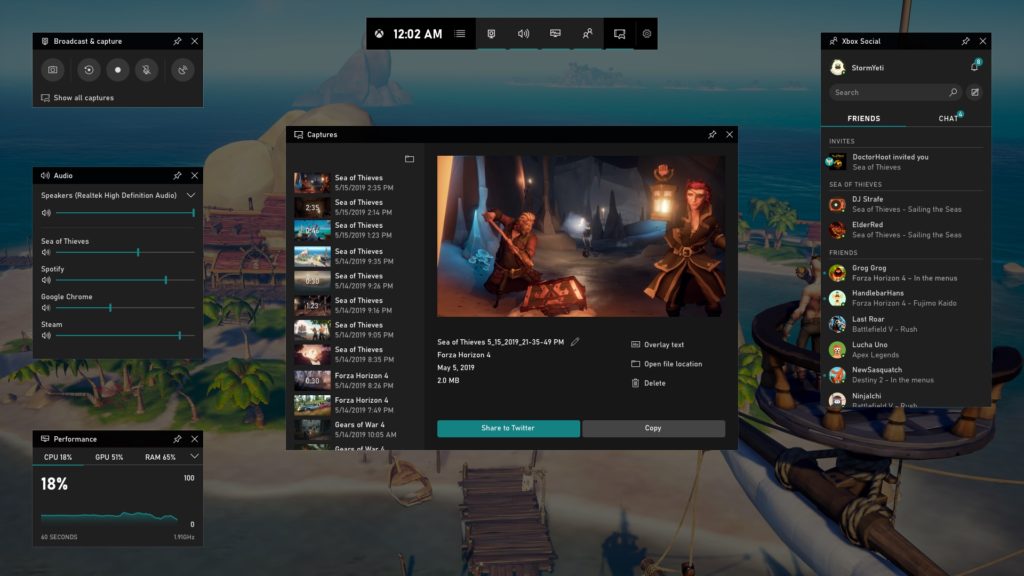
Cómo comprobar el rendimiento del sistema mientras juego
Desde el Administrador de tareas podemos verificar qué programa esta utilizando más recursos. Sin embargo, abrirlo mientras jugamos en algunas ocasiones puede ser complicado o arruinar nuestra experiencia de juego. En este caso entra en juego el Monitor de recursos y rendimiento de la barra de juegos de Xbox.
Al iniciar la barra de juegos podremos apreciar varios widgets. Uno de estos es el monitor de rendimiento que nos ofrece una vista general del uso de CPU, RAM, GPU y vRAM, en cuanto al monitor de recursos, podremos visualizar las aplicaciones que están ejecutándose y cuánto están consumiendo de nuestro ordenador.
Los widgets se pueden mantener en la misma pantalla mientras seguimos jugando. Esto nos permitirá disfrutar del juego mientras verificamos en tiempo real cuánto estamos consumiendo en cuanto a recursos del ordenador. Otra cosa que podemos hacer es ver las apps que no hace falta que estén ejecutándose y si consumen demasiados recursos, podremos presionar sobre la “X” que aparece del lado derecho para cerrarlas.
Controlar el consumo de recursos en Windows cuando juego
También podemos personalizar los widgets si hacemos clic en el icono de configuración que se encuentra en la esquina superior derecha de la pantalla. Entre las opciones disponibles nos encontramos con la frecuencia con la que deseamos actualizar o pausarla. También tenemos opciones como la transparencia de la ventana, el color, porcentajes, valores, etc.
Como podrás apreciar, Xbox Game Bar es una herramienta que puede ser sumamente útil. Presionando Win + G mientras tenemos el juego abierto, podremos disfrutar de todas estas ventajas e incluso varias más. Entre las cuales se incluye la posibilidad de grabar mientras jugamos, ideal para hacer gameplays, entre otras cosas.


¿Tienes alguna pregunta o problema relacionado con el tema del artículo? Queremos ayudarte.
Deja un comentario con tu problema o pregunta. Leemos y respondemos todos los comentarios, aunque a veces podamos tardar un poco debido al volumen que recibimos. Además, si tu consulta inspira la escritura de un artículo, te notificaremos por email cuando lo publiquemos.
*Moderamos los comentarios para evitar spam.
¡Gracias por enriquecer nuestra comunidad con tu participación!